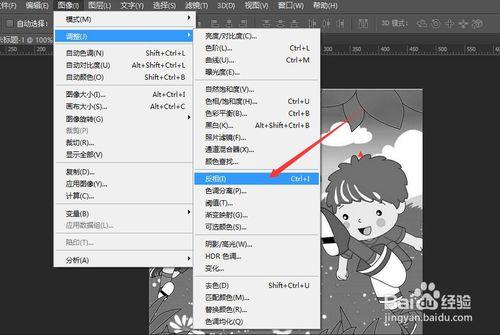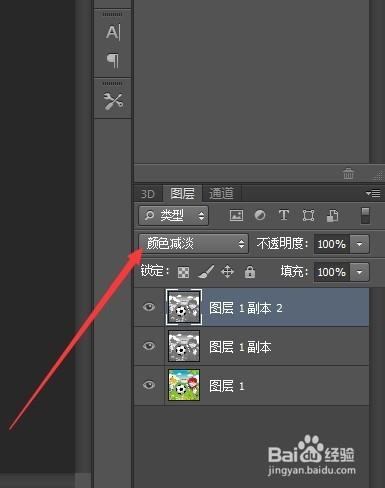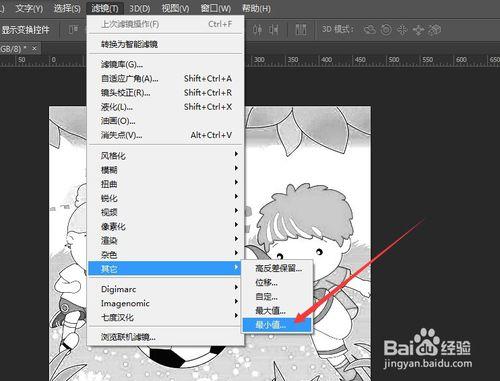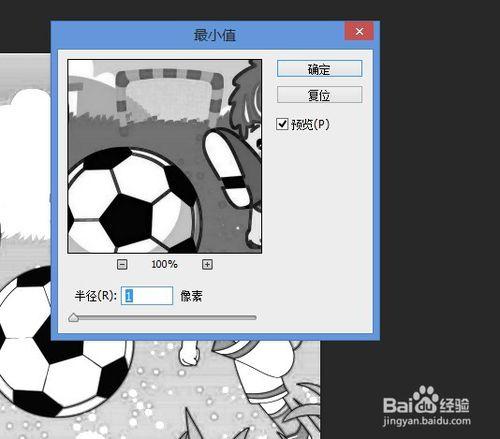利用PS濾鏡把圖像做成鉛筆畫效果
工具/原料
photoshop cs6
網絡圖片一張
方法/步驟
點擊開始菜單,啟動PS軟件
在PS中打開網絡圖片素材
1:ctrl+j 複製圖層
2:選中剛才複製的圖層,
3:選擇 圖像 ->調整 ->去色
1:複製 剛才去色的圖層
2:選擇 圖像 - 調整 -反相
圖層模式 設為 顏色減淡
此時的效果為
選擇 濾鏡 - 其它 -最小, 半徑設為 1
得到 最終效果 ,如下圖
注意事項
本經驗系小編根據生活經驗創作完成,如果您有更好的方法,請不吝賜教!
如果對您有幫助就幫忙投一票吧,麼麼噠~~~~
效果, 濾鏡, 圖像, 鉛筆畫, ps怎麼做成鉛筆畫效果, 把照片做成鉛筆畫, 利用ps濾鏡, matlab把圖像做成視頻, 費物利用做成衣服, 利用函數圖像解方程, 利用函數圖像解不等式, 利用圖層蒙版合成圖像, 利用函數圖像判斷方程,